W tym artykule prezentujemy najprostsze sposoby na skopiowanie zdjęć z iPhone'a na komputer, a także przeprowadzamy Was krok po kroku przez całą procedurę.
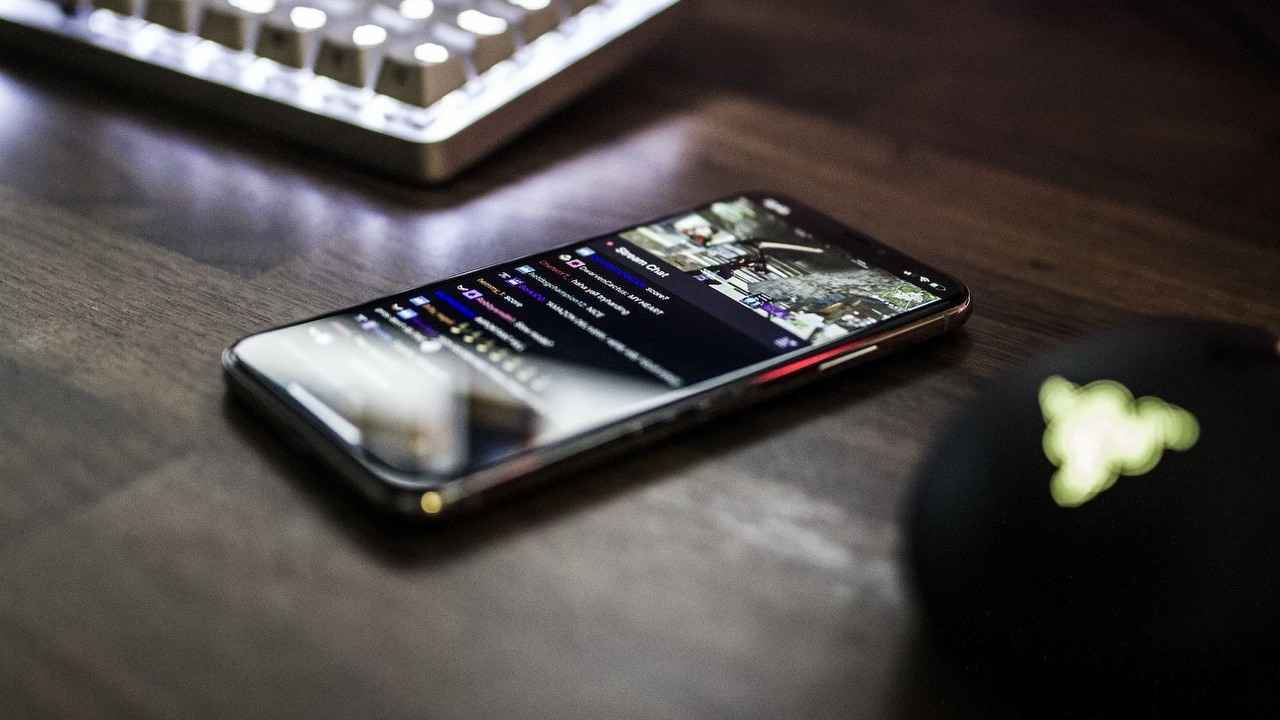
Zgrywanie zdjęć z iPhone’a na komputer było niegdyś dość karkołomnym zadaniem. Choć dzisiaj jest to nieporównywalnie prostsze, w trakcie tego procesu wciąż mogą występować rozmaite, nieprzewidziane komplikacje. W niniejszym artykule zapoznajemy Was z dwoma najprostszymi sposobami na skopiowanie zdjęć i filmów z iPhone’a, krok po kroku przeprowadzając Was przez całą procedurę.
Nim przystąpimy do kopiowania zdjęć z iPhone’a na komputer, warto zawczasu zadbać o odpowiedni format plików. Domyślnie bowiem iPhone zapisuje zdjęcia w formacie HEIF (HEIC). Jeśli chcemy od razu otrzymać fotografie w popularnym formacie JPG, powinniśmy:
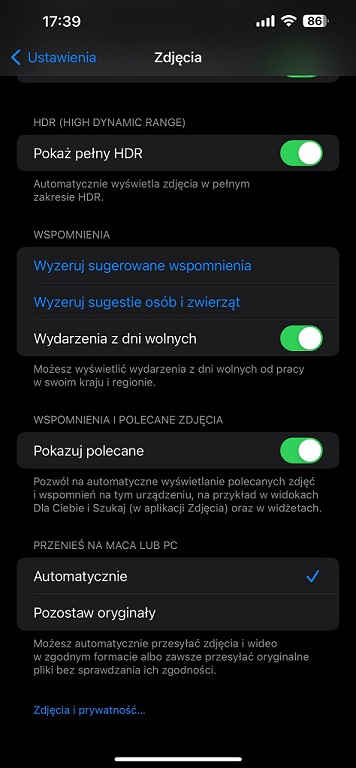
Najprostszym sposobem na skopiowanie zdjęć z iPhone’a na komputer z systemem Windows jest skorzystanie z Eksploratora plików. W tym celu:
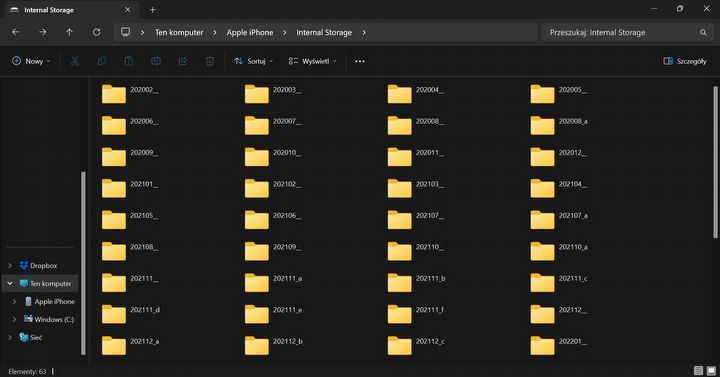
Skorzystanie z eksploratora plików to jeden ze sposobów na skopiowanie zdjęć z iPhone'a na komputer.Źródło: własne.
Może się zdarzyć, że po zajrzeniu do pamięci iPhone’a z poziomu komputera, zobaczymy jedynie komunikat o tym, że „Ten folder jest pusty”. By temu zaradzić, można:
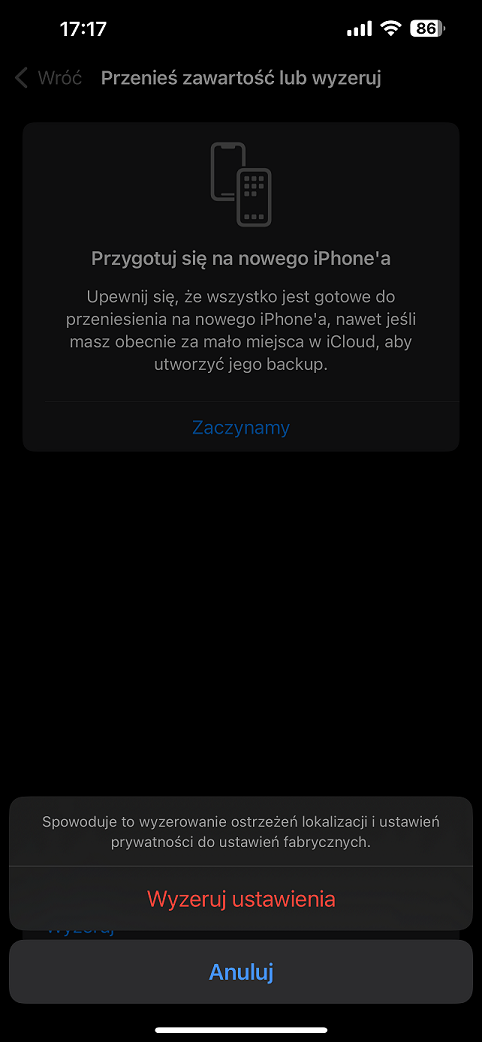
Drugim prostym sposobem na skopiowanie zdjęć z iPhone na komputer z Windowsem jest zrobienie użytku z aplikacji Zdjęcia. Aby z niego skorzystać, należy:
Istnieją również inne, dość sposoby na skopiowanie zdjęć z iPhone na komputer. Niemniej, z uwagi na fakt, że wymagają one korzystania z zewnętrznych aplikacji, tutaj tylko je wymienimy. Zdjęcia i filmy z iPhone można zgrać na komputer również między innymi:
Z tej ostatniej możemy skorzystać, robiąc użytek z szeregu programów i usług. Mowa między innymi o takich narzędziach, jak:
Polecamy Twojej uwadze również następujące artykuły:
Dziękujemy za przeczytanie artykułu.
Ustaw GRYOnline.pl jako preferowane źródło wiadomości w Google
Więcej:Xiaomi nadal wyposaża swoje nowe telefony w funkcję, która pamięta czasy PlayStation 2

Autor: Krystian Pieniążek
Współpracę z GRYOnline.pl rozpoczął w sierpniu 2016 roku. Pomimo że Encyklopedia Gier od początku jest jego oczkiem w głowie, pojawia się również w Newsroomie, a także w dziale Publicystyki. Doświadczenie zawodowe zdobywał na łamach nieistniejącego już serwisu, w którym przepracował niemal trzy lata. Ukończył Kulturoznawstwo na Akademii Górniczo-Hutniczej w Krakowie. Prowadzi własną firmę, biega, uprawia kolarstwo, kocha górskie wędrówki, jest fanem nu metalu, interesuje się kosmosem, a także oczywiście gra. Najlepiej czuje się w grach akcji z otwartym światem i RPG-ach, choć nie pogardzi dobrymi wyścigami czy strzelankami.